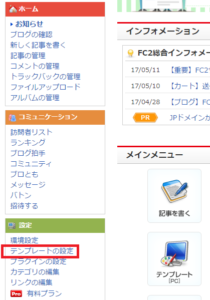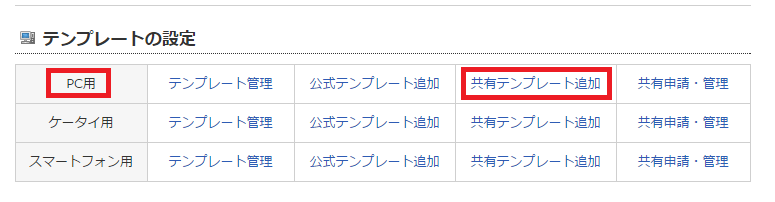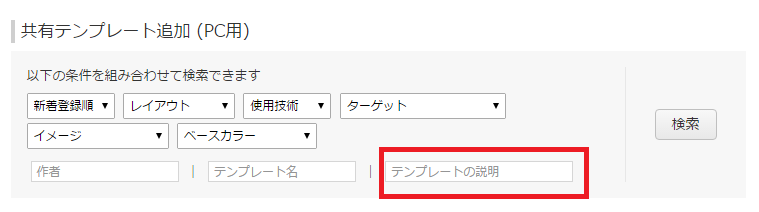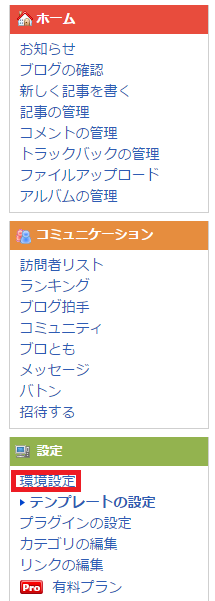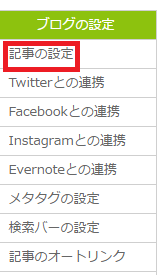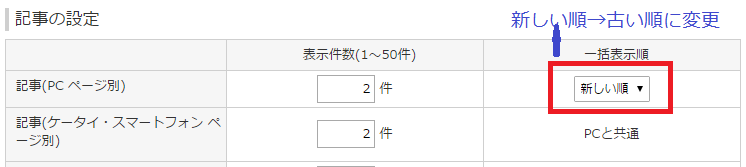無料ブログを使っている方の中には
記事を書くたびにトップページが変更してしまうブログスタイルの表示ではなく
トップページが固定されるホームページ風のサイトを作ってみたいと
思っている方もいらっしゃると思います。
今回は、無料ブログのFC2ブログをホームページ風に表示する方法について説明したいと思います。
目次
FC2ブログを
ホームページのように表示させる方法
私は、無料ブログは、FC2ブログしか使用したことがないので
今回は、FCブログの設定方法を書きたいと思います
ワードプレスで固定ページを作ってブログをホームページ風に表示するには
及ばないかもしれませんが
ある程度ホームページのように表示することはできると思います
FC2ブログ(無料ブログ)を
できるだけホームページのように表示させる方法
大きく分けると以下の2つの方法があると思います
1、ホームページ風のテンプレートを探す
2、表示順を変更する
FC2ブログでホームページ風のテンプレートを探す方法
1、まず、FCブログの管理画面を開きます
2、左側のメニューの 設定 から テンプレートの設定 をクリック
PC用の 公式テンプレート追加 か 共有テンプレート追加 のどちらかをクリック
※共有テンプレートの方がテンプレートの数は多いですが、
両方で探してみたほうがよいでしょう。
今回は、共有テンプレートから探すことにします
なので 共有テンプレート追加 をクリック
3、共有テンプレート追加(PC用)以下の条件を組み合わせて検索できます
と表示されている下に
テンプレートの説明 という空欄(入力欄)がありますので
そこに
キーワードとして
●「表紙」「表紙つき」「表紙付」
●「ホームページ」
などと入力して検索をクリックします
するとホームページ風に表示できるテンプレートが選べる可能性があります
実際に自分のブログをそのテンプレートに変更するとどんな感じになるかは
検索して出てきたテンプレートの右側に プレビュー ボタンがありますので
プレビュー をクリックすると確認できます
気に入ったテンプレートがあれば 詳細→追加 をクリックすれば
自分のブログのテンプレートとして利用することができます
利用する際は、テンプレートの利用規約がある場合がありますので
よく読んでおくことをおすすめします。
また2カラム、3カラムなどの希望のレイアウトがある場合は、
レイアウト で希望のデザインを選択してください
FC2ブログで記事の表示順を変更する方法
記事の表示順を変更して一番古いページが必ずトップページになるように
設定を変更します(これだと新しく記事を書いてもトップページが必ず同じになります)
1、FC2ブログの管理画面で 左のメニューの 設定 の中の 環境設定 をクリック
2、環境設定画面で ブログの設定 にマウスカーソルを合わせます。
すると新しくメニューが開くので その中の 記事の設定 をクリックします。
3、一番上の
記事(PC ページ別) の 一括表示順 を
初期設定では、新しい順 になっていますが、それを 古い順 に変更します
そしてホームページ風に表示するなら
表示件数(1~50件)を1件に変更します
4、下にある 更新 をクリック
すると、どんなにブログの記事を追加しても一番古いページがトップページに固定されます
この一番古い記事のページをトップページとして使うとホームページのように利用できると思
います。そして、ここにメニューなどを作れば、よりホームページらしくなるのではないかと思われます。
※通常ではあまり使わないやり方ですので、SEO的にどうなのかは、わかりません。
FC2ブログをホームページ風に表示する際の注意点
重要なのは、必ず1ページに1記事を表示するように設定することです
1ページに複数の記事が表示されれば、ホームページのトップページにはなりません。
なので先ほどの(上記の手順3の場面)
環境設定→ブログの設定→記事の設定で
一番上の
記事(PC ページ別) の表示件数(1~50件) を 1件に 変更します
※確か初期設定では5件になっていたと思います
その後 必ず 更新ボタンを クリックしてください
これでFC2ブログをある程度ホームページ風に表示することが
できるのではないかと思います